我们在使用电脑的时候,经常会使用到U盘之类的USB设备连接电脑,不仅方便了我们携带资料办公也方便了读取,但是我们在Win10使用的时候经常会遇到“未知USB设备(设备描述符请求失
我们在使用电脑的时候,经常会使用到U盘之类的USB设备连接电脑,不仅方便了我们携带资料办公也方便了读取,但是我们在Win10使用的时候经常会遇到“未知USB设备(设备描述符请求失败)”这样的问题,那么接下来小编就带着大家一起看看怎么解决吧!
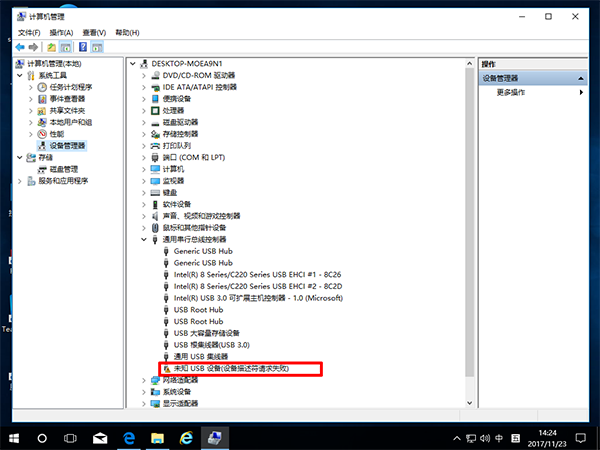

操作方法:
1、右键左下角Windows徽标键点击运行或者按Windows+R键打开运行窗口;
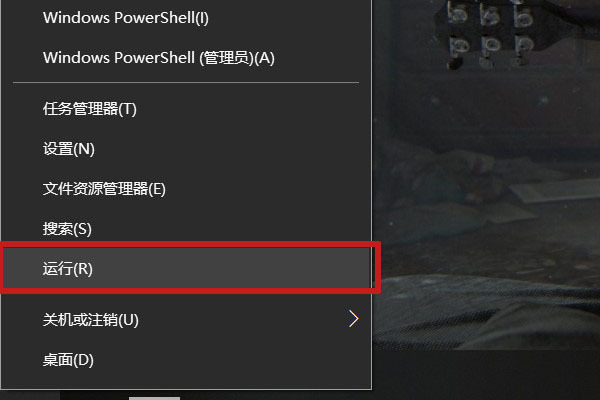

2、弹出运行对话框之后,在输入框中输入services.msc按回车打开服务;
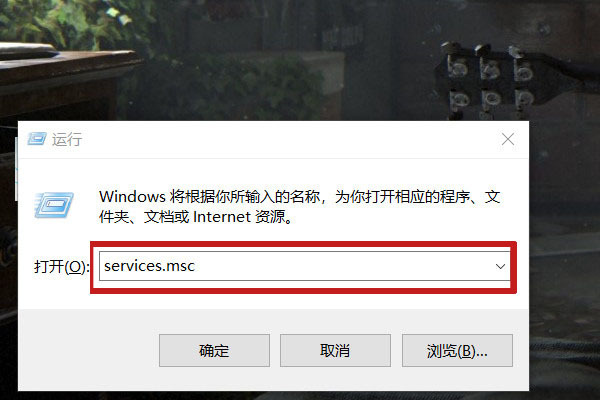

3、里面项目的排序方式是首字母顺序倒叙,下滑找到Plug and Play,双击打开;
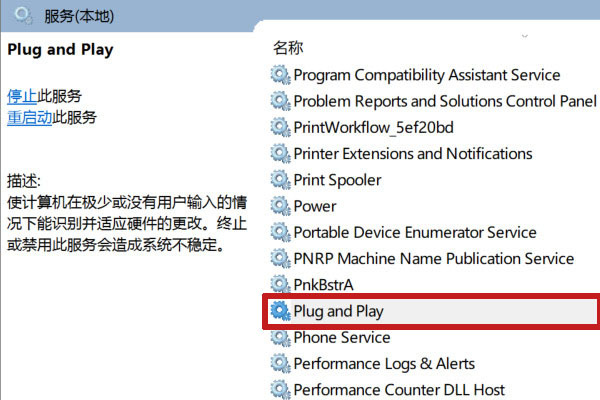

4、先停止这个服务,点击确定退出,然后在双击进来重新启动这个服务;
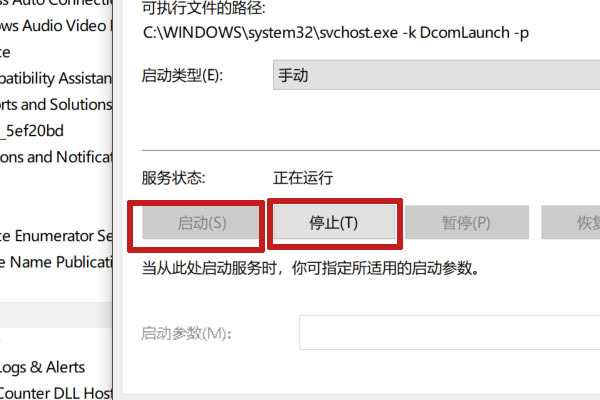

5、点击确定退出,然后重启电脑,重启完毕之后就修复成功了。
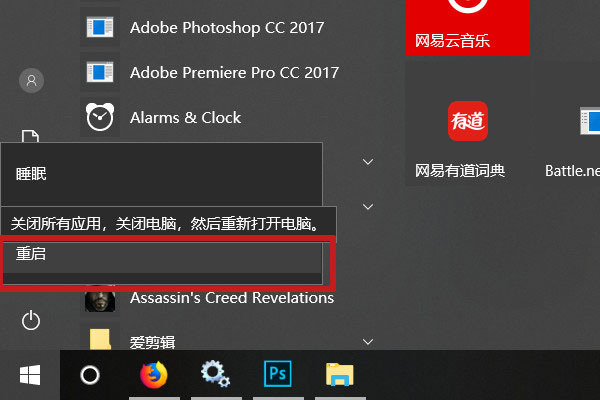

以上就是小编带给大家的具体操作方法了,希望能够对你有所帮助!
